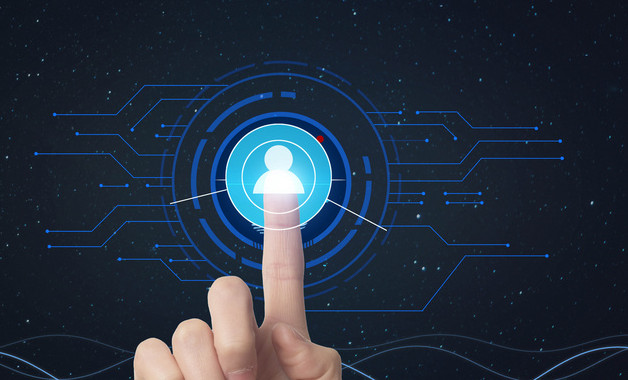这个解决办法也太全面了(win10远程桌面连接不上)
关注:91 发布时间:2022-05-13 13:13:01
1.在windows10桌面上,右键单击左下角的开始按钮,并从弹出菜单中选择“系统”菜单项。
2.在打开的系统设置窗口中,点按左侧栏中的“远程设置”快捷链接。

3.在打开的系统属性窗口中,单击远程选项卡,并确认在远程协助框中选择了“允许远程协助连接到此计算机”,在远程桌面中选择了“允许远程访问此计算机”,然后单击确定。
4.如果远程桌面在上述设置后无法连接,请再次右键单击窗口左下角的开始按钮10桌面,然后在弹出菜单中选择菜单项“控制面板”。
5.然后在打开的控制面板窗口中选择并单击系统和安全图标。
6.在打开的系统和安全窗口中,单击“windows防火墙”快捷链接。
7.在打开的windows防火墙窗口中,单击“设置”快捷链接。
8.将打开“安全窗口防火墙”窗口,并单击入站规则菜单项。
9.在右侧找到文件和打印机共享项目,并将其设置为“启用”。注意设置两个菜单。
10.返回系统桌面,右键单击“这台电脑”图标,并从弹出菜单中选择“管理”菜单项。
11.在打开的“计算机管理”中选择左侧的“服务”快捷链接,然后找到右侧的“远程桌面服务”项目并将其设置为启动。
12.如果windows10远程桌面仍然无法实现,比较后直接关闭windows10防火墙,打开windows防火墙窗口,然后“启用和关闭windows防火墙”的快捷链接。
13.在打开的自定义设置窗口中,选择关闭windows防火墙,比较后确定按钮,即可实现windows10远程桌面。
上一篇:今日头条步数权限在哪里设置
下一篇:返回列表
最新加入知识
-
91位用户关注
-
62位用户关注
-
32位用户关注
-
72位用户关注
-
92位用户关注
猜你喜欢
-
91位用户关注
-
72位用户关注
-
81位用户关注
-
87位用户关注
-
59位用户关注